Упутство за употребу за употребу брзих делова аутоматског текста у програму Оффице 2010

Шта је АутоТект?
Аутоматски текст је највећи део Брзих делова, а према Мицрософту:
Аутоматски текст је садржај који се може поново употребљавати и који можете поново да га похрањујете и приступате. Кликните на Аутоматски текст за приступ Галерији аутоматског текста. Можете да сачувате АутоТект у галерију АутоТект одабиром текста који желите поново да употребите, кликањем на Аутоматски текст, а затим кликните Спреми избор у Галерију аутоматског текста. Испуњавањем информација о новом блоку градива чувате садржај који сте спремили за употребу поново и поново.
Или другим ријечима, АутоТект је само делови текстуалног садржаја који се спремају тако да их можете аутоматски убацити у своје документе, е-пошту и пројекте притиском на дугме. Штеди пуно времена!
Шта су брзи делови?
Према Мицрософту:
Галерија брзих дела је галерија у којој можете да креирате, складиштите и проналазите делове садржаја који се могу поново користити, укључујући АутоТект, својства документа као што су наслов и аутор и поља.
Касније ћемо погледати остале делове Куицк Делова, али за сада се фокусирајмо на АутоТект.
Како да направите нови унос аутоматског текста
У програму Ворд 2010 уноси АутоТект се чувају као блокови. Да бисте креирали нови унос, користите тастер Креирајте нови грађевински блок Дијалог.
1. У свом документу Изаберите тхе тхе садржај (текст) коју желите претворити у унос у АутоТект-у.
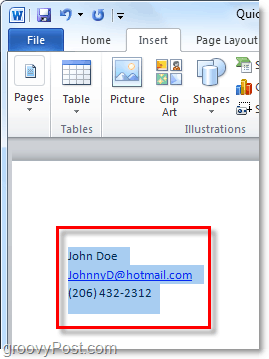
2. Кликните на тхе тхе Уметни трака и онда Кликните на тхе тхе Брзи делови дугме. Затим кликните на Спреми избор у Галерију аутоматског текста.
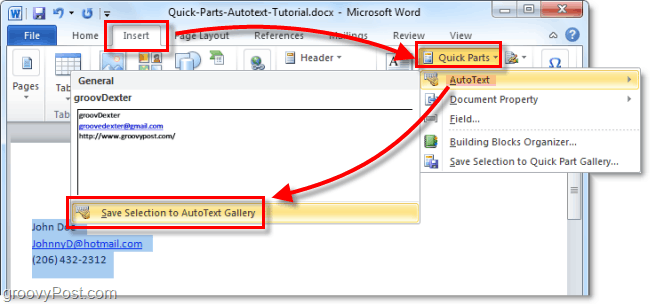
3. Испуните информације у Креирајте нови грађевински блок Дијалог:
- Име: Унесите јединствено име за унос АутоТект.
- Галерија: Изаберите Аутоматски текст галерија.
- Категорија: Изаберите Генерал или створите нову категорију.
- Опис: Упишите опис грађевинског блока.
- Сачувај у: Кликните на име предлошка на падајућој листи. На пример, кликните Нормал.дотм
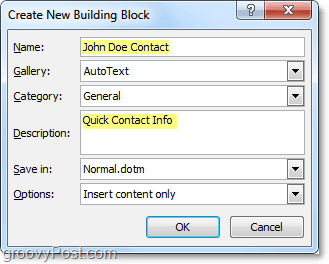
То је све што је за њега за креирање АутоТект уноса. Наравно да можете да креирате различите сетове за различите пројекте и снимите их у различите предлошке докумената (.дотм датотеке,), али сачуват ћемо тај дуги Хов-То за још један ужасан чланак.
Како избрисати унос аутоматског текста
4. Слично до горњег корака 2, идите на картицу Уметање и на мени Куицк Куицк> Аутотект. Овог пута, ипак ћете Десни клик ан Унос аутоматског текста и онда Изаберите Организујте и избришите.
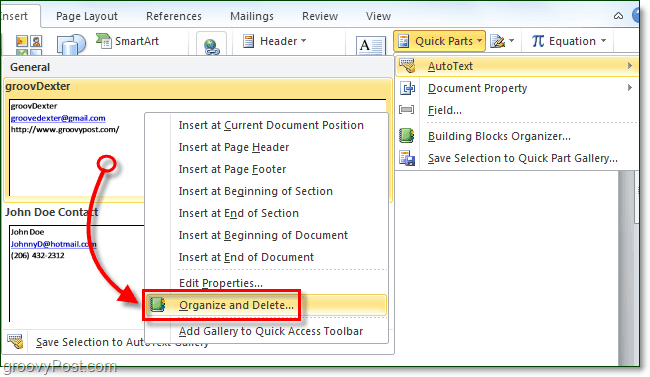
5. Кликните на тхе тхе Унос аутоматског текста коју желите да уклоните и онда Кликните на тхе тхе Избриши дугме.
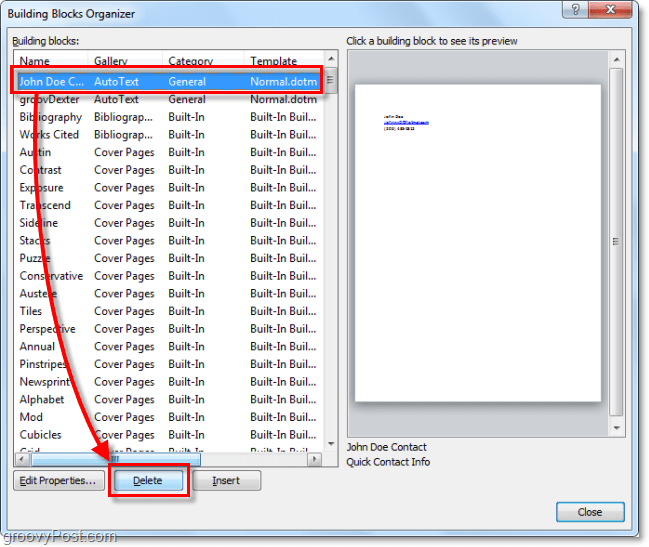
Коришћење аутоматског текста у програму Ворд 2010
6.а Започните куцање текста који се налази у запису аутоматског текста, јер примите прву реч или је тако унето видећете мали искачући прозор који вам даје до знања да можете Притисните Унесите да бисте унели унос аутоматског текста.
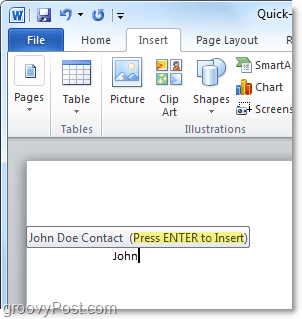
6.б Алтернативно, можете само да укуцате првих пар слова уноса у текстуалном тексту, а затим Притисните Ф3 да бисте уметнули најсличнији унос аутоматског текста.
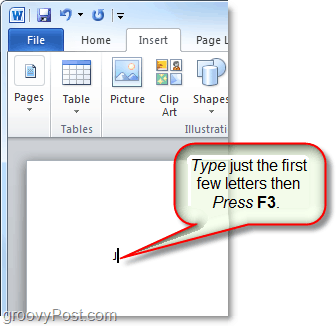
Без обзира на који се начин одлучите користити АутоТект, резултат би требао бити исти. Ваш унос у АутоТект биће додан документу на задати начин специфициран. Наравно, увек можете да користите Брзи делови> Дугме АутоТект на Уметни трака да бисте поставили АутоТект, али за то су потребни сви ти додатни кораци.
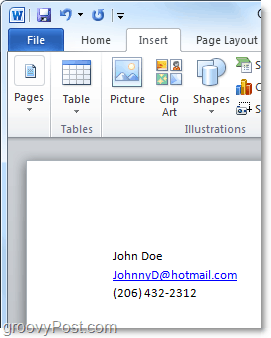
Шта је брзи део својства документа?
Брзи делови својства документа омогућавају брзи и бржи радједноставан приступ мета подацима својства документа. Иако је АутоТект доступан и у Ворд и Оутлоок, брзи делови својства документа доступни су само у програму Ворд 2010; остатак апартмана је изостављен.
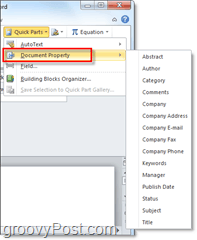
7. Постоји неколико различитих начина за приступ Својствима документа. Најбржи је од Датотека> Инфо мени. Изволи Кликните на тхе тхе Својства дугме за приказ плоче са документима или можете кренути равно до прозора напредних својстава документа.
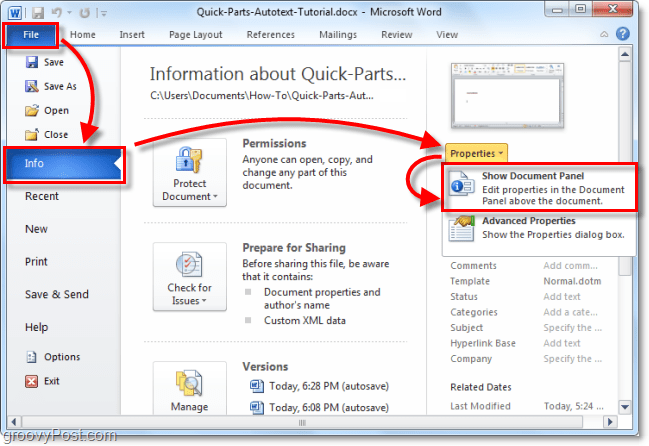
8.а Ако сте се одлучили за Својства документаПлоча ће се приказати као трака одмах изнад радног простора документа. С једне стране ово вам омогућава брз начин уређивања мета података документа, али има и лошу страну заузимања пуно простора на екрану.
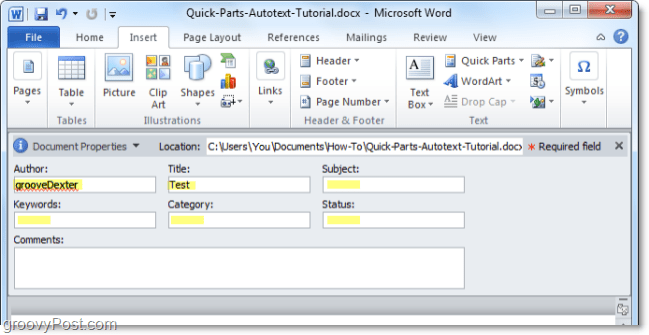
8.б Такође можете да приступите напредним својствима документа са плоче са документима.
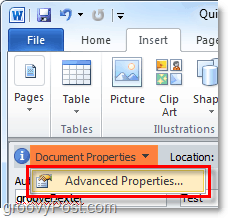
9. Прозор Напредна својства документа је исти прозор који бисте обично видели и ако Десно кликнуто датотеку документа из Виндовс Екплорера и Изабрано Својства. У Резиме на картици можете да измените све мета информације документа.
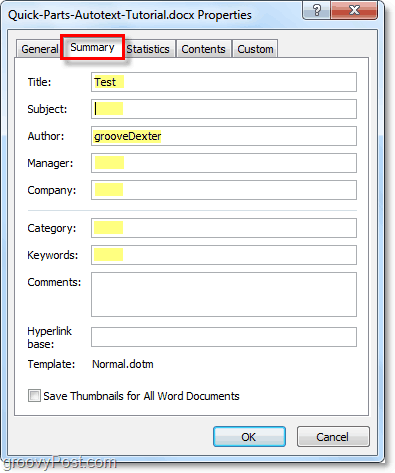
10. Можете да унесете брзе делове својства документа са траке Уметни у Ворд. Једном када је убачен у документ, он ће користити све доступне податке за аутоматско попуњавање тражених информација.
Имајте на уму да делује као синхронизација података. Ако промените ове унете податке, та промена се налази и у напредним својствима документа.
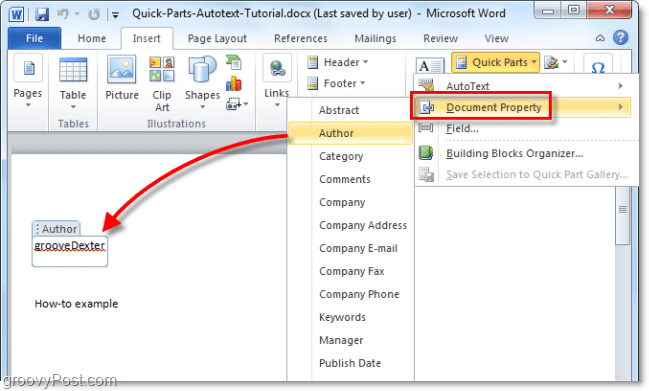
Звучи забавно? Покрени се! Морам да се играм са више нових функција за Оффице 2010!


![Мицрософт најавио датуме завршног издања за Оффице 2010 [гроовиНевс]](/images/microsoft/microsoft-announces-final-release-dates-for-office-2010-groovynews.png)

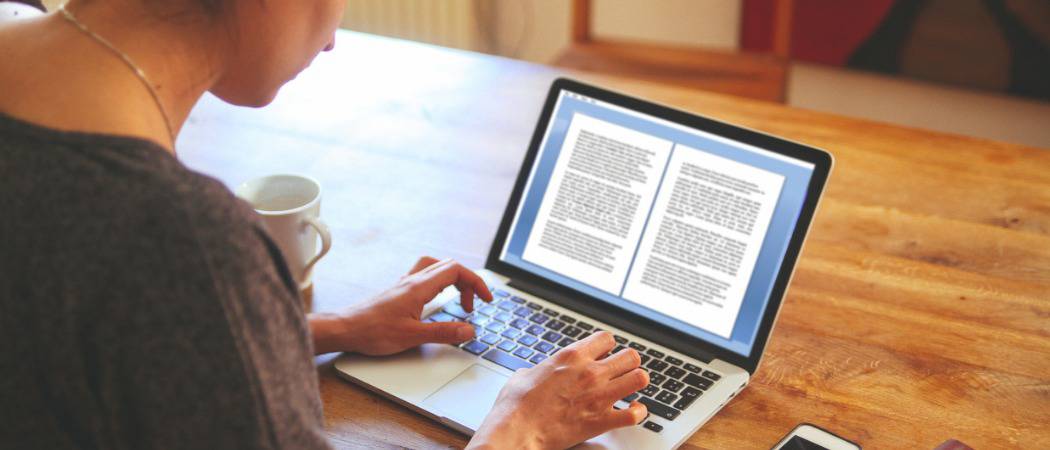


![Мицрософт Оффице 2010 Бета Преузимање [гроовиДовнлоад]](/images/download/microsoft-office-2010-beta-download-groovydownload.png)
![Мицрософт Оффице 2010 РТМ доступан преко МСДН-а за преузимање [гроовиДовнлоад]](/images/download/microsoft-office-2010-rtm-available-via-msdn-for-download-groovydownload.png)

Оставите коментар